优化windows 7系统屏幕休眠时间,提升使用体验!长时间未操作电脑导致屏幕自动关闭?本文将指导您如何轻松调整windows 7系统的屏幕休眠时间,避免因屏幕休眠带来的不便。
一、进入电源选项
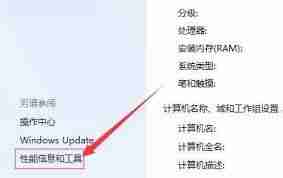
点击“屏幕保护程序”设置。
点击“更改电源设置”,进入电源选项窗口。
二、调整“平衡”计划设置
在电源选项窗口中,默认通常为“平衡”电源计划。
点击“平衡”计划后的“更改计划设置”。
三、自定义显示器关闭时间

四、自定义电脑睡眠时间
在同一窗口中,找到“使计算机进入睡眠状态”选项(“用电池”和“接通电源”两种模式下均可设置)。
与调整显示器关闭时间步骤相同,设置电脑进入睡眠状态的时间。
五、保存设置
点击“保存修改”即可完成设置。 现在,您的Windows 7系统将按照您设定的时间自动关闭显示器或进入睡眠状态。
通过以上简单步骤,您可以轻松掌控Windows 7系统的屏幕休眠时间,打造更舒适便捷的电脑使用体验,平衡节能和使用便利性。
以上就是如何调节Windows7系统屏幕休眠时间-Windows7系统屏幕休眠时间调节方法的详细内容,更多请关注php中文网其它相关文章!

解决渣网、解决锁区、快速下载数据、时刻追新游,现在下载,即刻拥有流畅网络。




Copyright 2014-2025 https://www.php.cn/ All Rights Reserved | php.cn | 湘ICP备2023035733号